Tạo Restore Point trong Windows 8.1 hay 10 giúp bạn dễ dàng sao lưu cũng như phục hồi dữ liệu cho hệ thống khi cần, nếu tạo Restore Point thường xuyên thì đây là biện pháp hữu ích nhất để bạn không phải mất công dùng phần mềm khôi phục phục dữ liệu hay phải mang ra các trung tâm cứu dữ liệu mỗi khi bị mất tài liệu quan trọng trên ổ cứng máy tính.
Về cơ bản, cách tạo restore point, điểm phục hồi dữ liệu trong Windows 8, 8.1, 10 không có nhiều điểm khác biệt bởi Microsoft hầu như không thay đổi tính năng này giữa ba phiên bản trên. Sự khác biệt chỉ nằm trong giao diện thể hiện giữa các phiên bản.

Hướng dẫn tạo điểm phục hồi Restore point trên Windows 8.1, 10
Trong bài viết này, Taimienphi.vn chỉ hướng dẫn tới bạn cách tạo Restore point - điểm sao lưu và phục hồi dữ liệu trong Windows 8 và 8,1, cách tương tự bạn có thể thực hiện được trên Windows 10 một cách dễ dàng.
Hướng dẫn Tạo Restore Point trong Windows 8, 8,1, 10
Bước 1: Bạn Vào Computer phải chuột và chọn Properties như hình dưới
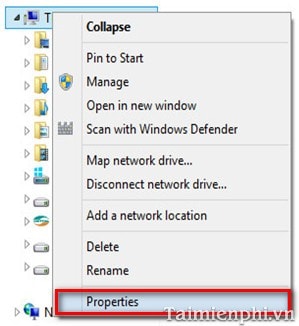
Bước 2: Một cửa sổ mới hiện ra ở bên phải bạn chọn System protection.

Bước 3: Tiếp theo bạn chọn Create

Bước 4: Cửa sổ mới hiện ra nhập tên điểm khôi phục sau đó nhấn Create.

- Quá trình đang diễn ra

- Tạo điểm khôi phục thành công

Khôi phục lại hệ thống bằng Restore Point
Bước 1: Vào System protection chọn System restore

Bước 2: Hộp thoại mới hiện ra nhấn Next

Bước 3: Đây là bản Restore Point đã được lưu trữ trước đó nhấn chọn nó và chọn Next

Bước 4: Nhấn Finish để sang bước tiếp

Bước 5: Tiếp theo, nhấn Yes để xác nhận chắc chắn muốn khôi phục
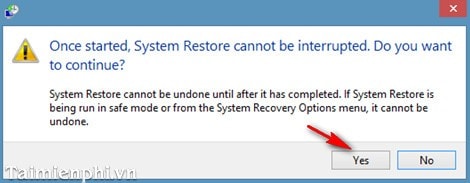
Bây giờ, Máy tính sẽ khởi động lại và tiến hành quá trình khôi phục

Như vậy, bạn có thể tạo điểm khôi phục Restore Point trong Windows 8, 8.1, 10 chỉ bằng cách thiết lập một không gian bộ nhớ nhất định để lưu trữ các điểm sao lưu và khôi phục dữ liệu trên Windows 8, 8.1 và 10. Với các thao tác này, hệ thống của bạn sẽ được khôi phục lại trạng thái tại lúc tạo điểm khôi phục một cách nhanh chóng hiệu quả và an toàn.
Trên Windows 10, bạn dễ dàng tạo Restore Point thông qua các lệnh PowerShell, chi tiết cách thực hiện, bạn theo dõi bài viết hướng dẫn tạo Restore Point trên Windows 10 tại đây
https://thuthuat.taimienphi.vn/tao-restore-point-trong-windows-81-1828n.aspx
Recovery Windows 10 là gì? Không phải ai cũng hiểu rõ về chế độ Recovery trên Win 10, để tìm hiểu Recovery Windows 10 để làm gì, bạn tham khảo bài viết Recovery Windows 10 là gì nhé.